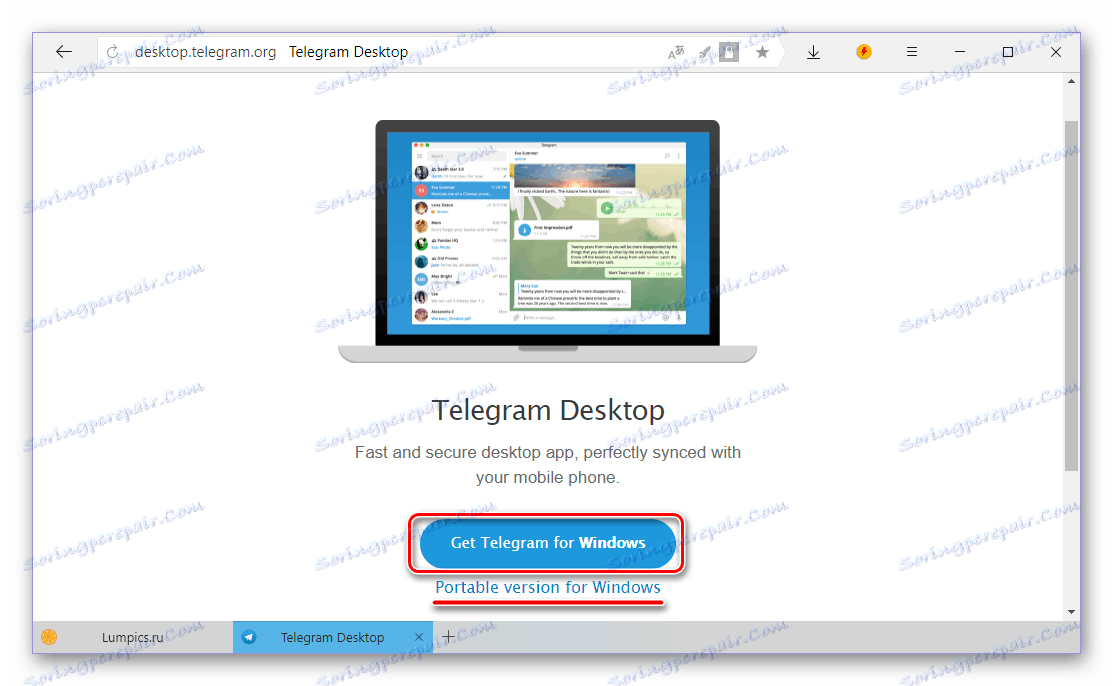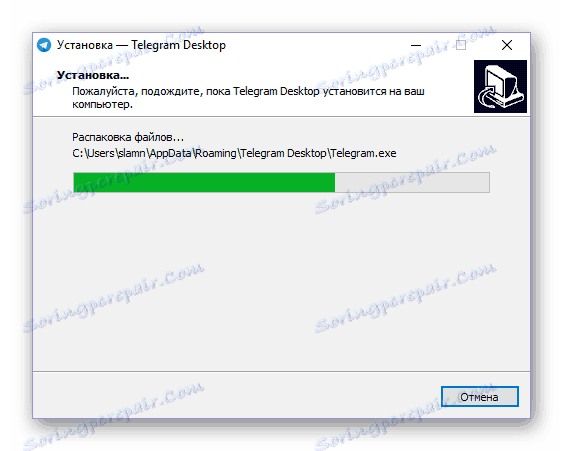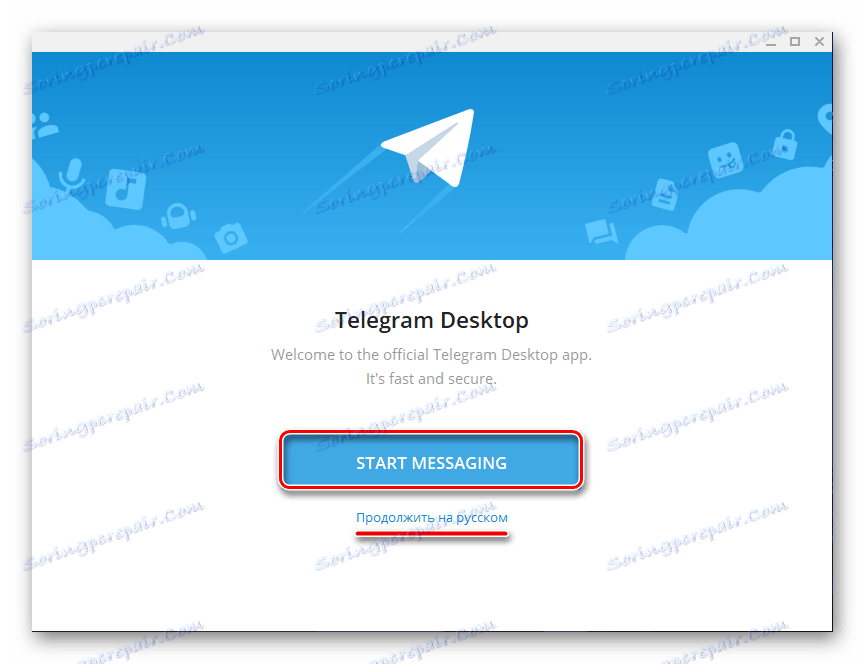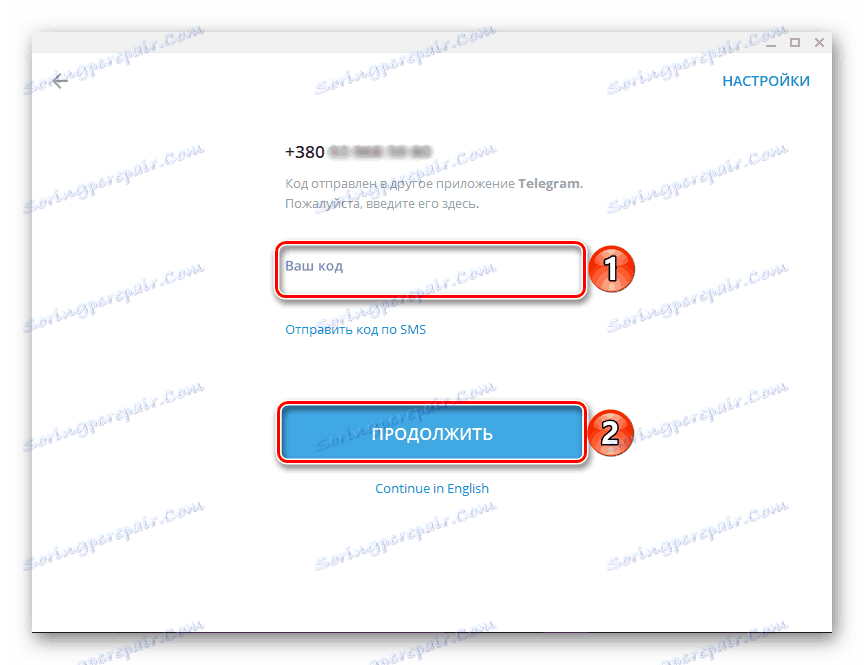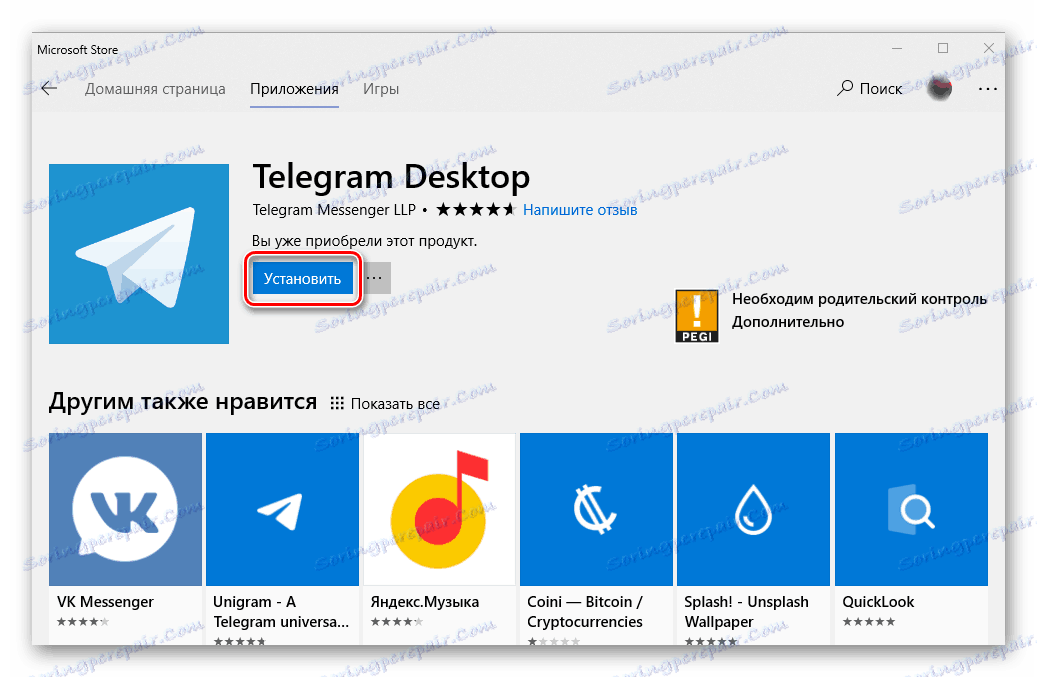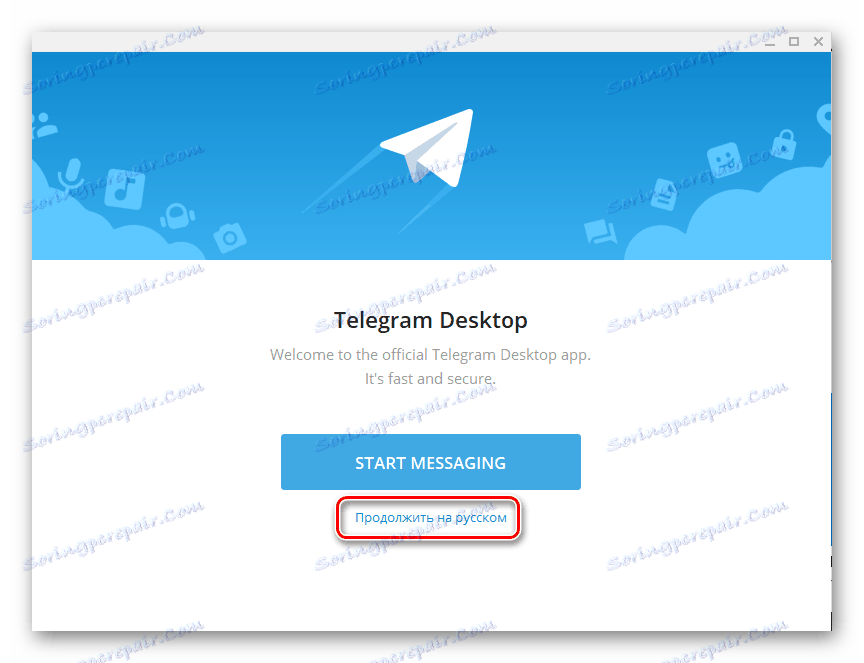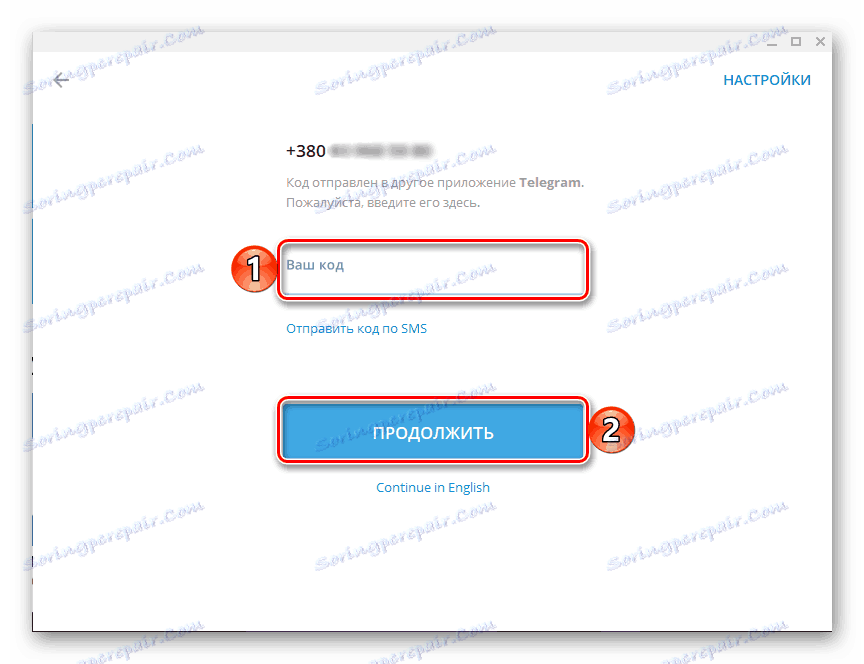Instalowanie telegramu na komputerze
Popularny komunikator Telegram jest dostępny nie tylko na urządzeniach mobilnych z Android i iOS na pokładzie, ale także na komputerach z systemem Windows. Zainstaluj w pełni funkcjonalny program na swoim komputerze na kilka sposobów, który omówimy w tym artykule.
Treść
Zainstaluj telegram na komputerze
Istnieją tylko dwie opcje instalacji rozważanego komunikatora na komputerze. Jeden z nich jest uniwersalny, drugi jest odpowiedni tylko dla użytkowników G8 i Ten. Rozważ każdy z nich bardziej szczegółowo.
Metoda 1: Oficjalna strona internetowa
Niezależnie od tego, jaki program chcesz zainstalować na swoim komputerze, pierwszą rzeczą, którą powinieneś zawsze zrobić, to skontaktować się z oficjalną stroną jego twórców. W przypadku Telegram zrobimy to samo.
- Po linku na początku artykułu przejdź do strony pobierania aplikacji i przewiń w dół.
- Kliknij hiperłącze "Telegram na PC / Mac / Linux" .
- System operacyjny zostanie wykryty automatycznie, więc na następnej stronie kliknij "Get Telegram for Windows" .
![Pobierz wersję Windows z oficjalnej strony Telegram.]()
Uwaga: Można również pobrać przenośną wersję komunikatora, która nie musi być instalowana i można ją uruchomić nawet z zewnętrznego dysku.
- Po pobraniu instalatora telegramu do komputera kliknij go dwukrotnie, aby go uruchomić.
- Wybierz język używany podczas instalacji komunikatora i kliknij "OK" .
- Określ folder do zainstalowania aplikacji lub pozostaw domyślną wartość (zalecane), a następnie przejdź do "Dalej" .
- Potwierdź utworzenie skrótu Telegram w menu Start lub, przeciwnie, odrzuć go. Kliknij "Dalej", aby kontynuować.
- Pozostaw znacznik wyboru obok "Utwórz ikonę na pulpicie", jeśli jej potrzebujesz, lub, przeciwnie, usuń ją. Ponownie kliknij "Dalej" .
- W następnym oknie przejrzyj wszystkie wcześniej ustawione parametry i upewnij się, że są poprawne, a następnie kliknij "Zainstaluj" .
- Instalacja telegramu na komputerze trwa kilka sekund,
![Instalowanie telegramu na komputerze]()
na końcu którego będziesz mógł zamknąć okno instalatora, a jeśli nie odznaczysz znacznika na obrazku poniżej, natychmiast uruchom komunikator.
- W oknie powitalnym telegramu, które pojawi się natychmiast po pierwszym uruchomieniu, kliknij łącze "Kontynuuj w języku rosyjskim" lub "Rozpocznij przesyłanie wiadomości" . Jeśli wybierzesz drugą opcję, interfejs aplikacji pozostanie w języku angielskim.
![Kontynuuj używanie telegramu w języku rosyjskim na komputerze]()
Kliknij przycisk "Rozpocznij czat" .
- Wprowadź swój numer telefonu (kraj i jego kod ustalany jest automatycznie, ale w razie potrzeby możesz go zmienić), a następnie kliknij "Kontynuuj" .
- Wprowadź kod, który dotarł do podanego numeru telefonu komórkowego lub bezpośrednio do telegramów, jeśli używasz go na innym urządzeniu. Kliknij "Kontynuuj", aby przejść do głównego okna.
![Wprowadź kod z wiadomości SMS, aby rozpocząć korzystanie z telegramu na komputerze]()
Od tego momentu Telegram będzie gotowy do użycia.
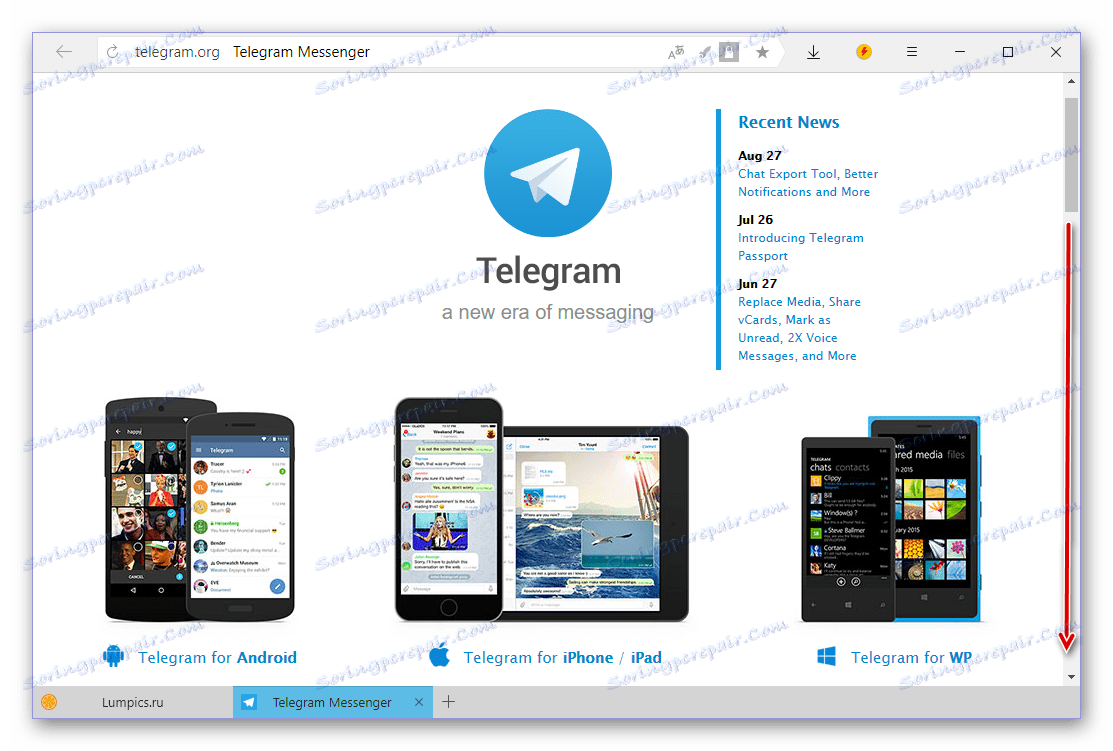
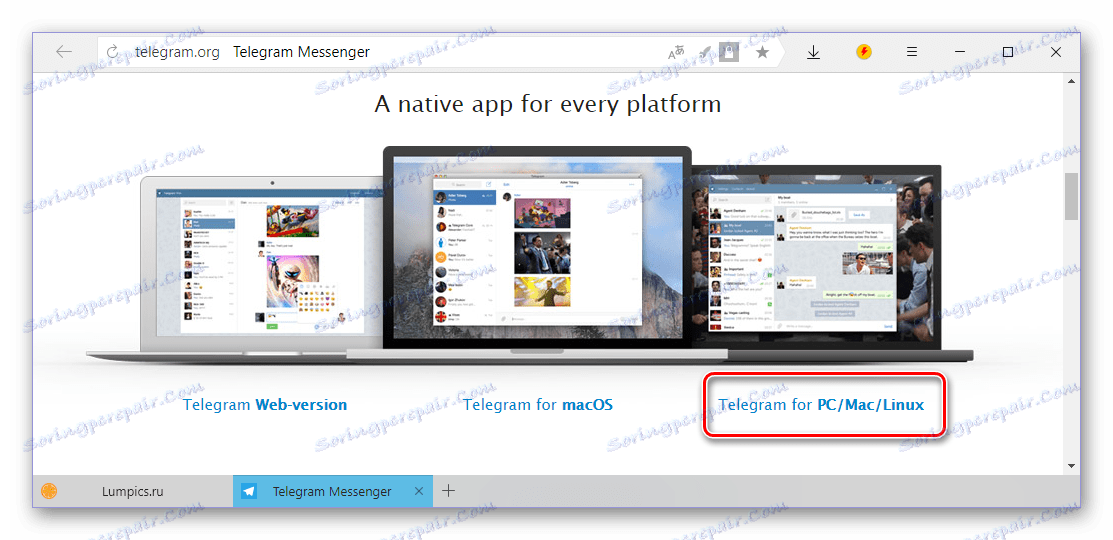
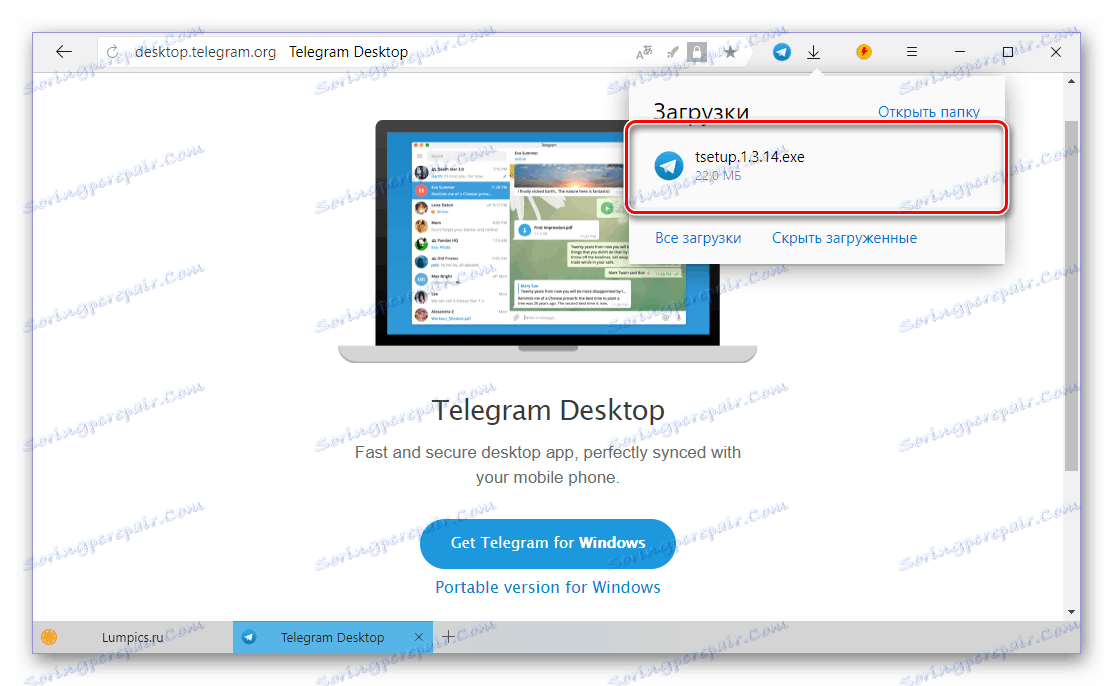

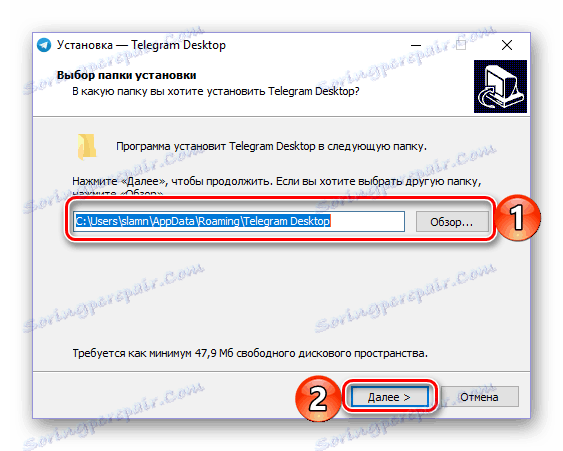

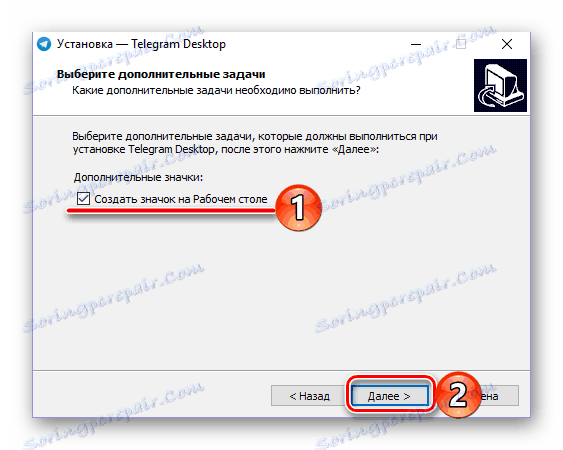
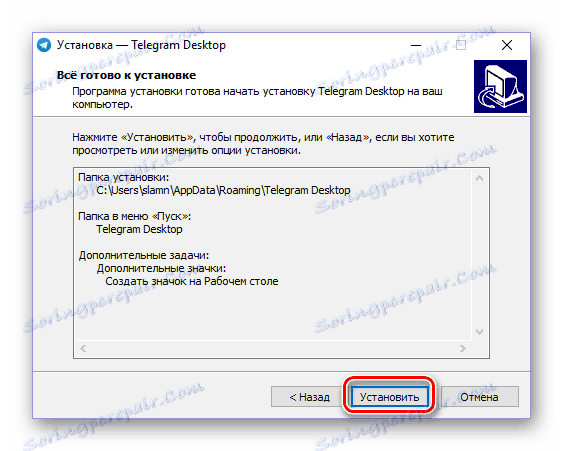
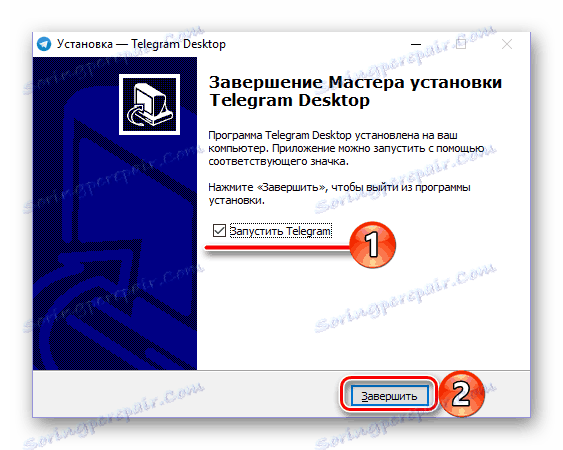
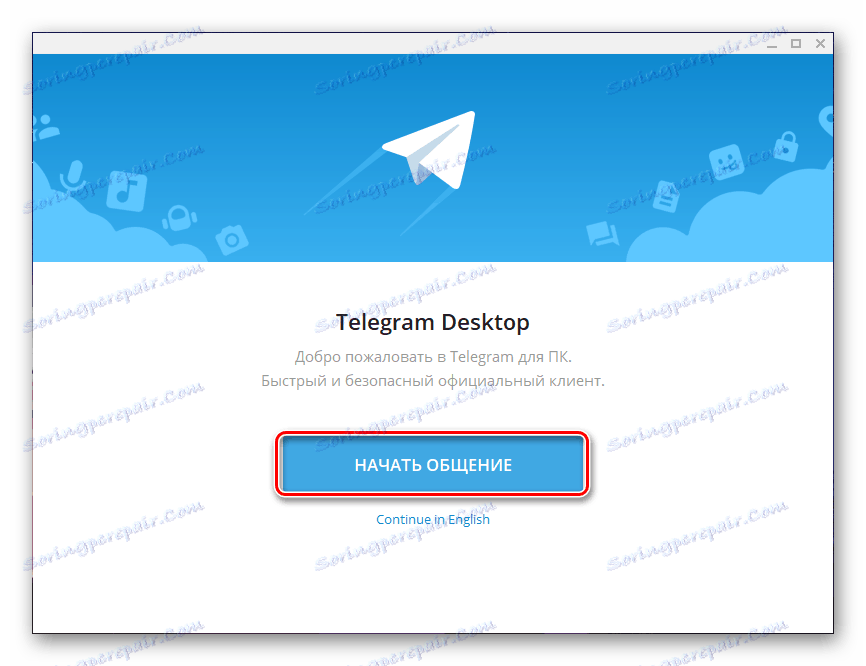

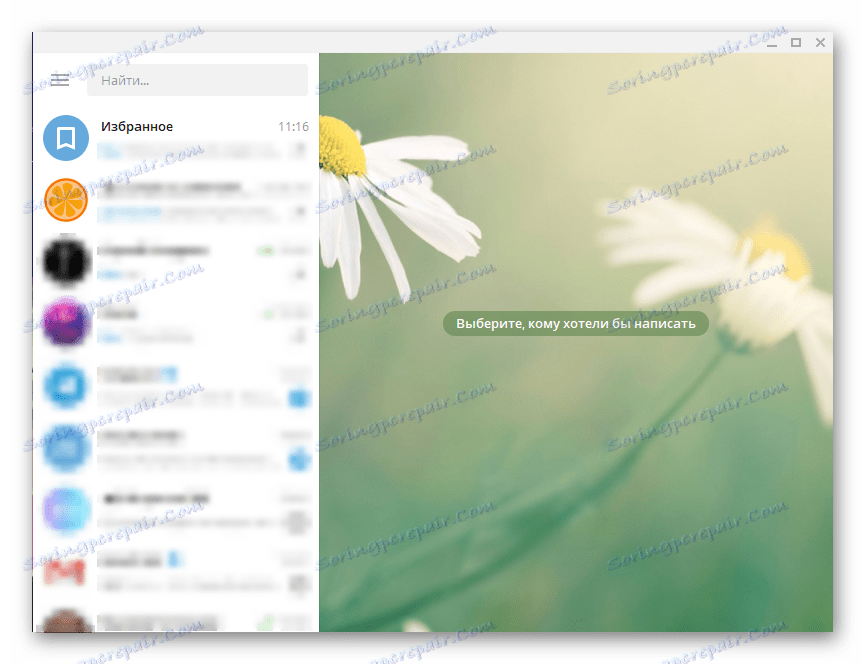
Wystarczy pobrać Telegramy z oficjalnej strony, a następnie zainstalować je na swoim komputerze. Ze względu na intuicyjność zarówno samego zasobu sieciowego, jak i Kreatora instalacji, cała procedura przebiega dość szybko, bez żadnych niuansów i trudności. Zastanowimy się nad inną opcją.
Metoda 2: Microsoft Store (Windows 8 / 8.1 / 10)
Opisana powyżej metoda jest odpowiednia dla użytkowników dowolnej wersji systemu operacyjnego Windows. Te, na których komputerach zainstalowane jest rzeczywiste "dziesięć" lub pośrednie "osiem", mogą zainstalować Telegram ze sklepu Microsoft Store - zintegrowanego z systemem sklepu aplikacji. Ta opcja jest nie tylko szybsza, ale także eliminuje konieczność odwiedzania oficjalnej witryny, a także eliminuje procedurę instalacji w zwykłym znaczeniu - wszystko zostanie wykonane automatycznie, wystarczy tylko zainicjować proces.
- W dowolny dogodny sposób otwórz sklep Microsoft. Może być dołączony do paska zadań Windows, menu Start lub tam, ale już na liście wszystkich zainstalowanych aplikacji.
- Na głównej stronie sklepu Microsoft Store znajdź przycisk Wyszukaj , kliknij go i wpisz w wierszu nazwę aplikacji, której szukasz - Telegram.
- Na wyświetlonej liście monitów wybierz pierwszą opcję - Telegram Desktop - i kliknij ją, aby przejść do strony aplikacji.
- Kliknij przycisk "Zainstaluj"
![Zainstaluj Telegram ze sklepu Microsoft]()
po czym rozpocznie się pobieranie i automatyczna instalacja telegramów na komputerze.
- Po zakończeniu procedury komunikator można uruchomić, klikając odpowiedni przycisk na jego stronie w Sklepie.
- W oknie aplikacji, które pojawi się po uruchomieniu, kliknij link "Kontynuuj w języku rosyjskim" ,
![Kontynuuj korzystanie z rosyjskiego telegramu dla komputera]()
a następnie kliknij przycisk Rozpocznij czat .
- Określ numer telefonu, z którym połączone jest konto Telegram, i kliknij Kontynuuj .
- Następnie wprowadź kod otrzymany w wiadomości SMS lub w samym komunikatorze, jeśli działa on na innym urządzeniu, a następnie ponownie kliknij "Kontynuuj" .
![Wprowadź kod z wiadomości SMS, aby rozpocząć korzystanie z telegramu na komputerze]()
Po wykonaniu tych kroków klient zainstalowany w sklepie Microsoft Store jest gotowy do użycia.
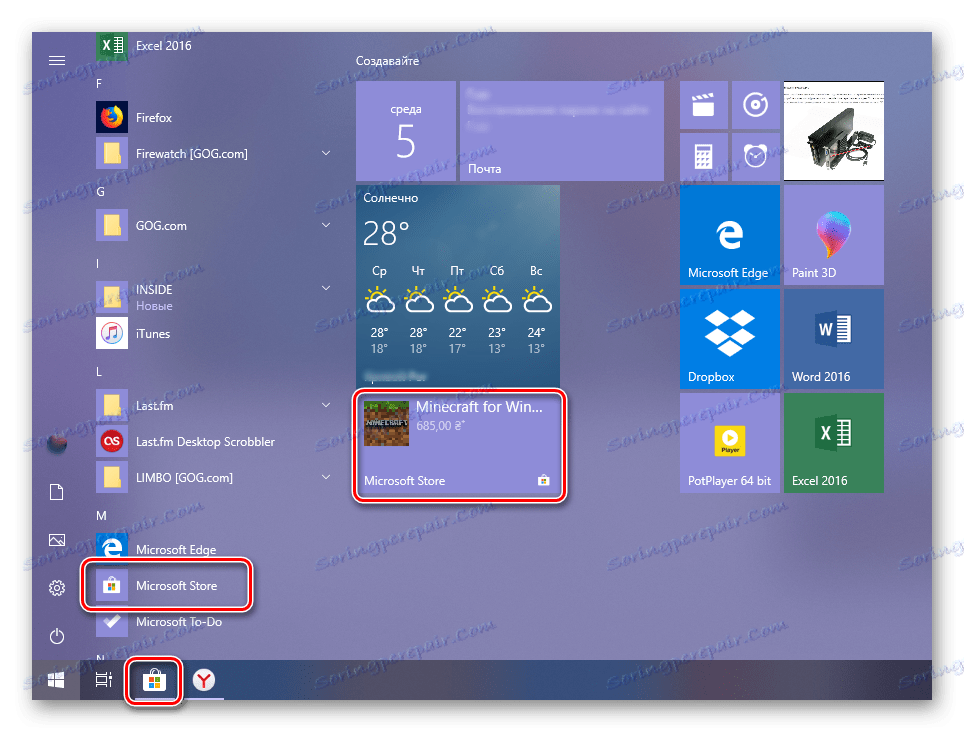
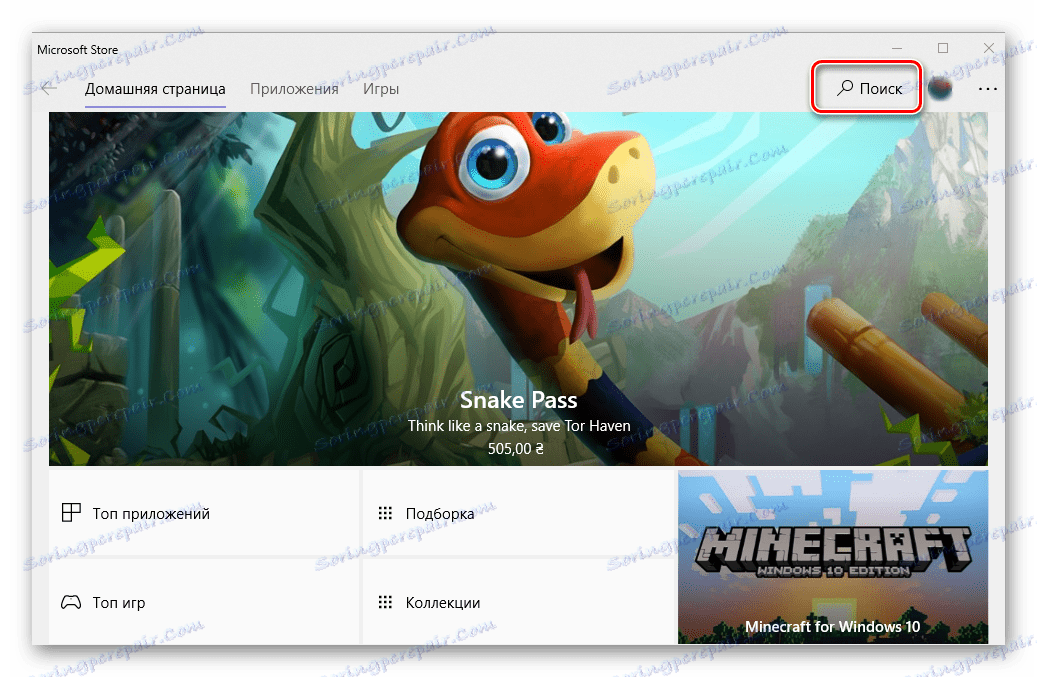
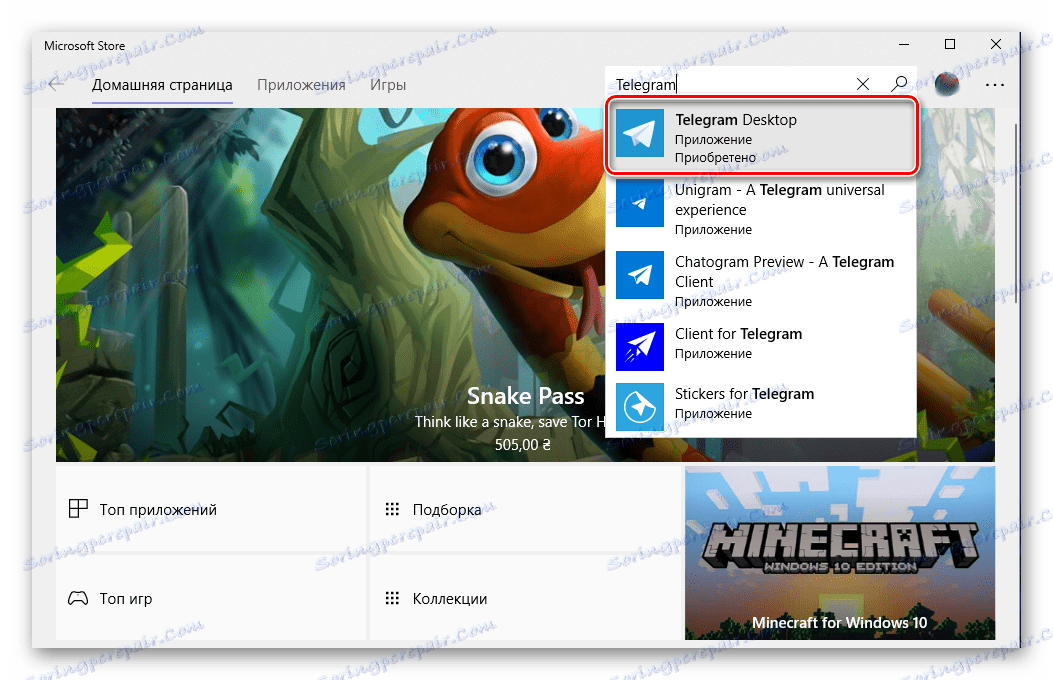
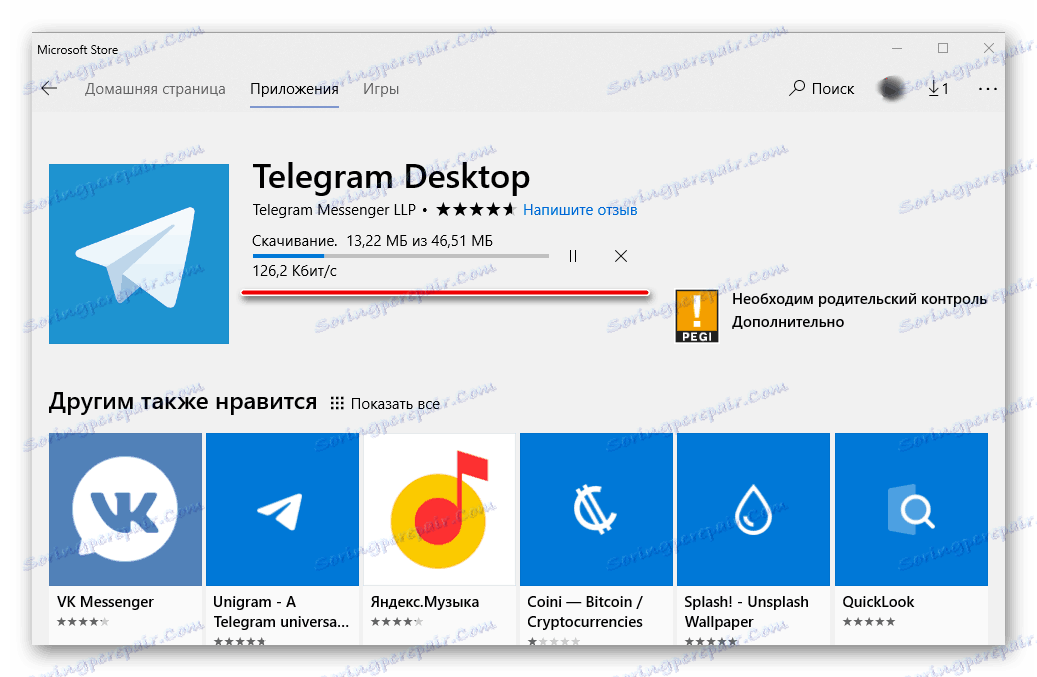
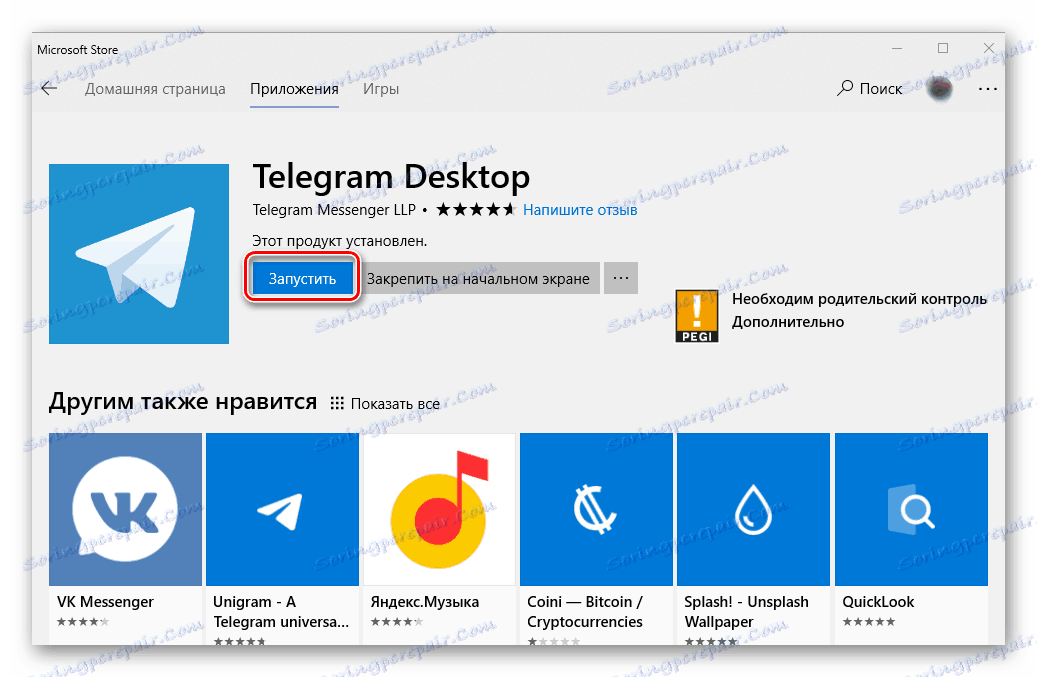
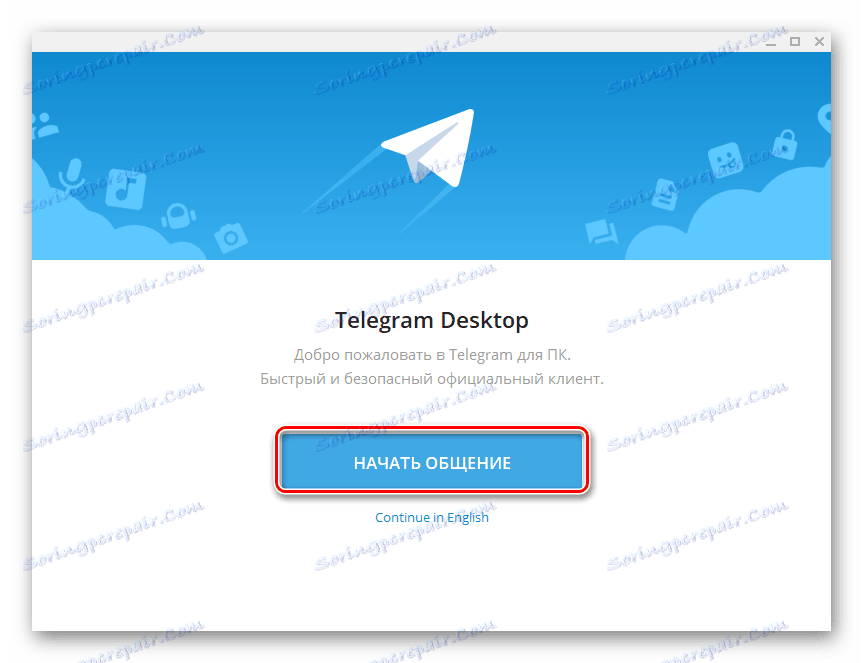
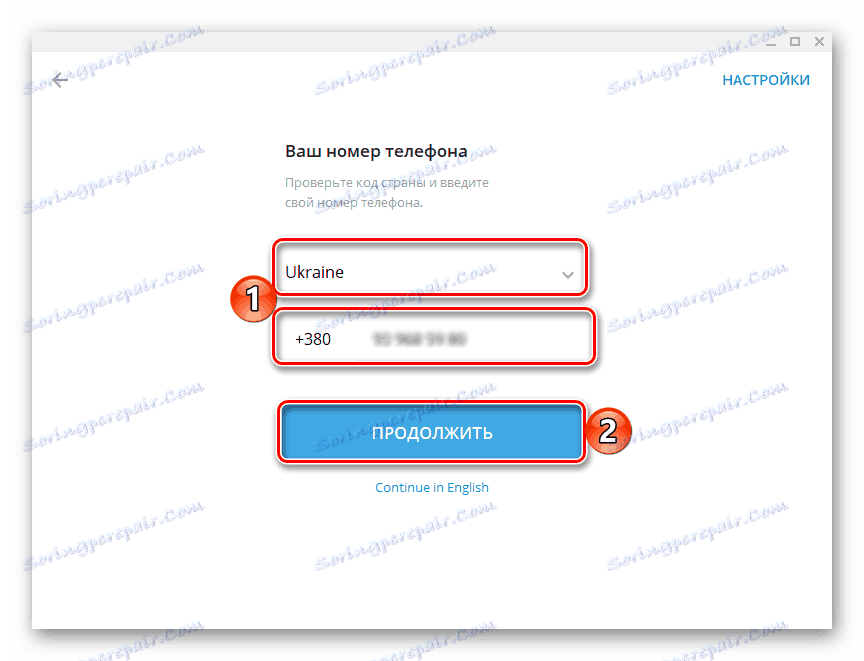
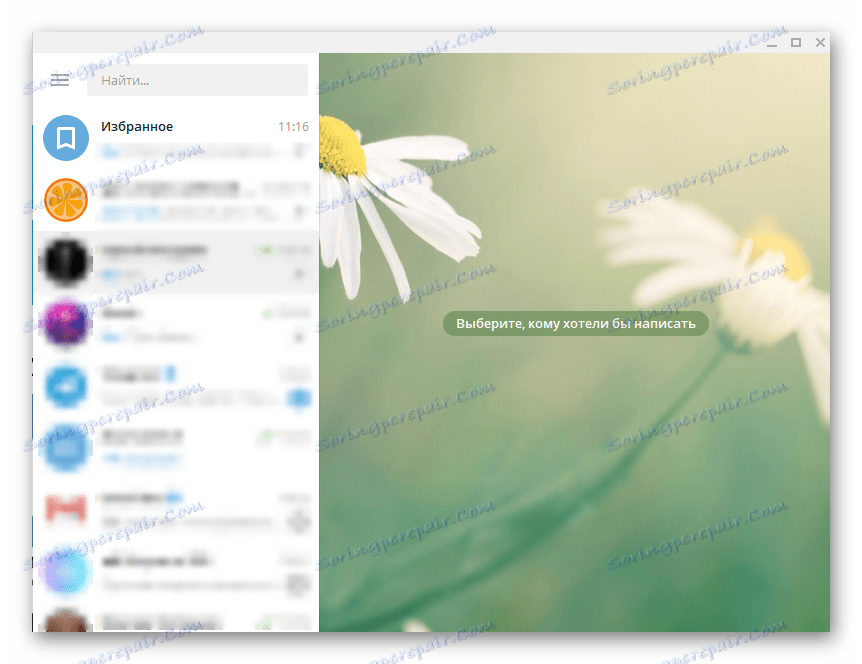
Jak widać, pobieranie i instalowanie telegramów za pośrednictwem magazynu aplikacji wbudowanego w system Windows to jeszcze łatwiejsze zadanie niż standardowa procedura instalacji. Zauważ, że jest to ta sama wersja komunikatora, która jest oferowana na oficjalnej stronie internetowej i otrzymuje aktualizacje w ten sam sposób. Różnice dotyczą jedynie sposobu dystrybucji.
Wniosek
W tym artykule omówiliśmy dwie opcje instalacji popularnego komunikatora Telegram na komputerze. Który wybrać, ty decydujesz. Pobieranie za pośrednictwem sklepu Microsoft Store jest szybszą i wygodniejszą opcją, ale nie będzie działać dla tych, którzy pozostali za G7 i nie chcą przełączać się na bieżącą wersję systemu Windows.